清华同方还原卡的计算机系统重装处理方法
清华同方电脑还原卡破解的几个方法
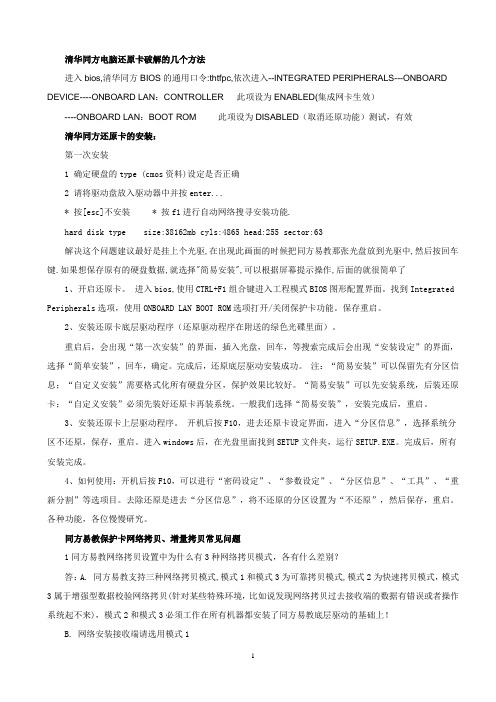
清华同方电脑还原卡破解的几个方法进入bios,清华同方BIOS的通用口令:thtfpc,依次进入--INTEGRATED PERIPHERALS---ONBOARD DEVICE----ONBOARD LAN:CONTROLLER 此项设为ENABLED(集成网卡生效)----ONBOARD LAN:BOOT ROM 此项设为DISABLED(取消还原功能)测试,有效清华同方还原卡的安装:第一次安装1 确定硬盘的type (cmos资料)设定是否正确2 请将驱动盘放入驱动器中并按enter...* 按[esc]不安装 * 按f1进行自动网络搜寻安装功能.hard disk type size:38162mb cyls:4865 head:255 sector:63解决这个问题建议最好是挂上个光驱,在出现此画面的时候把同方易教那张光盘放到光驱中,然后按回车键.如果想保存原有的硬盘数据,就选择"简易安装",可以根据屏幕提示操作,后面的就很简单了1、开启还原卡。
进入bios,使用CTRL+F1组合键进入工程模式BIOS图形配置界面。
找到Integrated Peripherals选项,使用ONBOARD LAN BOOT ROM选项打开/关闭保护卡功能。
保存重启。
2、安装还原卡底层驱动程序(还原驱动程序在附送的绿色光碟里面)。
重启后,会出现“第一次安装”的界面,插入光盘,回车,等搜索完成后会出现“安装设定”的界面,选择“简单安装”,回车,确定。
完成后,还原底层驱动安装成功。
注:“简易安装”可以保留先有分区信息;“自定义安装”需要格式化所有硬盘分区,保护效果比较好。
“简易安装”可以先安装系统,后装还原卡;“自定义安装”必须先装好还原卡再装系统。
一般我们选择“简易安装”,安装完成后,重启。
3、安装还原卡上层驱动程序。
开机后按F10,进去还原卡设定界面,进入“分区信息”,选择系统分区不还原,保存,重启。
清华同方还原卡使用要点.

网络搜集整理,感谢原作者!清华同方还原卡使用总结(一最近教育局拨了20台电脑,10台带光驱的教师机,10台不带的光驱的学生机, 目前教师机已经投入使用, 但在一个星期后, 其中一个教师的办公室电脑出现了问题, 幸亏还有一台, 这样我也就可以有足够的时间进行研究. 开机按del 进去, 密码一般都是thtfpc, 呵呵,OK 了, 然后进入bios 里, 将启动设置为restore card,再重启, 进入我们的还原卡设置界面, 其中设置分区的各种参数" 属性" 说明:立即复原型引导盘(A )用于引导、安装操作系统,,可瞬间复原分区数据。
备份复原型引导盘(B )用于引导、安装操作系统,需占用与该分区同样大小的硬盘空间备份该分区数据,以供复原时使用。
并且复原时间较长。
一般引导盘(C )用于引导、安装操作系统,此种引导盘不具备复原功能。
共用资料盘(S )资料盘,该分区可被分区格式兼容的引导盘共享。
专属资料盘(P )资料盘,该分区只能被与其名称相同且分区格式相兼容的引导盘识别使用。
例如: 如果引导盘的名称叫做"Win2K" ,那么它的专属资料盘的名称也必须叫做"Win2K" ;如果引导盘的名称叫做"Win2000" ,那么它的专属资料盘的名称也必须叫做"Win2000" 。
" 磁盘名称" 说明:设定引导盘显示在开机选单界面的名称。
(一般情况下,该磁盘装什么操作系统就命名为什么样的磁盘名称。
如:如果装的是windows98, 那么该磁盘就命名为“win98“。
以便开机时识别。
分割类别" 说明:本分区的分区格式。
(可分为FAT16、FA T32、NTFS 等格式)还原方式" 说明:一般情况下,“立即复原型引导盘”设置为“每次”,“备份复原型引导盘”设置为“手动”,其它盘“不使用”。
清华同方笔记本正版系统安装过程

清华同方笔记本正版系统安装过程
(拿K41H为例)
注意事项:
1电脑E盘里有清华同方出厂原装自带驱动,一定注意备份,防止误删。
2正版系统安装时间稍长,大概在40分钟-60分钟左右,注意供电(插电源)。
3安装驱动时一定要最后安装独立显卡驱动。
详细安装过程如下:
1开机-出现清华同方LOGO时狂按F10,出现启动项选单,选择DVD这项。
2在出现Press any…DVD…时,按回车,启动安装。
3出现安装磁盘界面,格式话磁盘,选择磁盘,点击下一步。
4开始安装。
(时间稍长,中间会出现重启,不要操作,让其自动操作)。
5安装完毕,出现初次设置。
输入用户名,一直点击下一步,完成初次配置。
6系统安装完毕,开始安装驱动。
7进入E盘,点DRIVER文件夹。
(把里面驱动依次安装,重启)
8全部安装后进入我的电脑右键-属性-设备管理器(无叹号、问号)
驱动已全部安装完毕,可以使用电脑,注意安装防护软件保护电脑。
清华同方还原卡的计算机系统重装处理方法

清华同方还原卡的计算机系统重装处理方法
故障1.遇到一台使用清华同方还原卡的计算机,系统XP需激活,系统补丁无法安装,软件使用有故障,需重装系统。
故障2.清华同方电脑,更换主板以后出现还原卡未安装,或无法安装找不到隐藏分区等问题.
2个故障的解决方案
处理:
1,资料重要,需备份。
2,取消还原功能。
取消方法如下:
1)开启计算机后,在出现硬盘保护卡启动界面时,按“F10”进入“系统设定”选项,不需要密码,直接“回车”进入;
2)进入设定后选择到“分区信息”项目,将第一行硬盘分区的“自动复原”属性选中,向上选为“从不复原”,即取消了对硬盘第一分区“C”盘的保护,按“ESC”选择保存并退出重启,此时可以安装各类软件,驱动,优化系统等。
另一种方法:进入bios,清华同方BIOS的通用口令:thtfpc
依次进入--INTEGRATED PERIPHERALS---ONBOARD DEVICE
----ONBOARD LAN:CONTROLLER 此项设为ENABLED(集成网卡生效)
----ONBOARD LAN:BOOT ROM 此项设为DISABLED(取消还原功能)
另一种非常简单的方法:更换主板后,更换原主板的BIOS块到新主板,解决问题.
分类。
清华同方同传资料

远程教育培训资料之——清华同方系统还原卡的操作同方系统还原卡能大批量地完成整个电脑机房系统的安装或更新。
先将一台已安装好同方系统还原卡、操作系统及应用软件的电脑设为发送端,其余所有的电脑设为接收端,通过网络利用网络拷贝工具将发送端的硬盘数据同时复制到所有的电脑中,并自动分配修改所有电脑的IP地址等网络设置,完成整个电脑机房系统的安装或更新。
总结起来也就是二大功能:硬盘维护和网络同传(二)、还原卡的性质我们使用的清华同方的还原卡是软还原卡也有一部分还原卡是硬件的还原卡如:2003 年以前的还原卡大部分是硬件的还原卡与常见的还原软件(如还原精灵)相比有许多相似之处但也有其自身的特点(三)、还原卡所处位置还原卡不是装在硬盘中,而是装在CMOS芯片中的,但有一种情况除了在CMOS中装一次外,还要在操作系统中装一次,那就是网络同传需要自动分配IP的时候(后边有详细介绍)(cmos中的安装相当于安装了硬件设备,而操作系统中的安装相当于安装了管理硬件的软件——驱动)(四)、还原卡安装前的准备将所有电脑的CMOS中的病毒警告关闭请将CMOS中的引导选项设置为Network/LAN选项。
将网线、集线器与计算机全部连接发送端计算机与接收端计算机的硬件配置必须完全相同(五)、安装还原卡1、从学生用机中选择一台计算机,开机,出现"第一次安装"界面。
2、将随机的还原卡光盘放进光驱。
3、选择“本机安装”,有三个选项:a\简易安装:请确保原分区的工具为FDISK。
使用此种安装方式将会保留硬盘所有原有的分区及分区内所有的资料数据。
完成简易安装后计算机将会重新启动,启动后会停留在开机菜单上,此时该项方式安装完成。
(这种方式不会破坏硬盘的任何数据)b\自订安装:此中安装方式是用于安装多个操作系统或变更原硬盘分区状况时最常用的一种安装方式。
完成自订安装后计算机将会重新启动。
(这种方式会破坏硬盘的所有数据,适用于全新安装)c\网络安装:自动将该台计算机设置成接收端,等待发射端的数据传送。
清华同方计算机还原卡安装及移除

2,还原卡的设定:
开机出现"选择操作系统"菜单时,按"F10"进入还原卡设置,初始密码为空,直接按回车.出现如下图界面:
①密码设定:根据自己的需要设置.
②参数设定:可以不用设置,如果能理解各参数的功能,可根据自己的需要进行设置.
③分区信息:清华同方计算机还原卡默认设置第一分区"每次复原",其他分区不还原.如图:
清华同方计算机还原卡安装使用说明
一,还原卡的安装和设置.
1,第一次安装:
启动计算机,出现"第一次安装"界面,放入"同方易教"光盘后按"回车",如图:
在出现"安装设定"时,选择"简易安装",注意:如果选择"自订安装"会对硬盘重新分区,并删除硬盘上的所有资料.如图:
按提示安装完成后,重新启动计算机.
①开机,在出现"清华同方"标志时,按"DEL"进入BIOS设置,密码为:thtfpc,此密码无法修改和移除.
②在BIOS的主菜单中选择第三项Integrated Peripherals,如图:
清华同方电脑BIOS密码与同方系统还原卡维护

清华同方电脑BIOS密码与同方系统还原卡清华同方电脑在出厂前在主板上内置了还原卡,并在BIOS中了有一项开与关的设置,就是Onboard LAN Boot ROM项默认或初始化情况下是Intabled就是打开的,因为我把BIOS放电恢复了初始化的状态了,当然出现“同方还原卡安装”的提示了。
设置Disabled,重开机OK,一路顺利地读CDROM了,同方还原卡的提示无踪影。
最后,很快就恢复了系统。
清华同方还原卡使用总结(一)开机按del进去,密码一般都是thtfpc,然后进入bios里,将启动设置为restore card,再重启,进入我们的还原卡设置界面,其中设置分区的各种参数"属性"说明:立即复原型引导盘(A)用于引导、安装操作系统,,可瞬间复原分区数据。
备份复原型引导盘(B)用于引导、安装操作系统,需占用与该分区同样大小的硬盘空间备份该分区数据,以供复原时使用,并且复原时间较长。
一般引导盘(C)用于引导、安装操作系统,此种引导盘不具备复原功能。
共用资料盘(S)资料盘,该分区可被分区格式兼容的引导盘共享。
专属资料盘(P)资料盘,该分区只能被与其名称相同且分区格式相兼容的引导盘识别使用。
例如: 如果引导盘的名称叫做"Win2K",那么它的专属资料盘的名称也必须叫做"Win2K";如果引导盘的名称叫做"Win2000",那么它的专属资料盘的名称也必须叫做"Win2000"。
"磁盘名称"说明:设定引导盘显示在开机选单界面的名称。
(一般情况下,该磁盘装什么操作系统就命名为什么样的磁盘名称。
如:如果装的是windows98,那么该磁盘就命名为“win98“,以便开机时识别。
)分割类别"说明:本分区的分区格式。
(可分为FAT16、FAT32、NTFS等格式)还原方式"说明:一般情况下,“立即复原型引导盘”设置为“每次”,“备份复原型引导盘”设置为“手动”,其它盘“不使用”。
清华同方怎么重装系统

清华同方怎么重装系统【精华】
1.开机后按住DEL键进入BIOS系统把光驱设为第一启动项
1.启动计算机,并按住DEL键不放,直到出现BIOS设置窗口(通常为蓝色背景,黄色英文字)。
2.选择并进入第二项,“BIOS SETUP”(BIOS设置)。
在里面找到包含BOOT文字的项或组,并找到依次排列的“FIRST”“SECEND”“THIRD”三项,分别代表“第一项启动”“第二项启动”和“第三项启动”。
这里我们按顺序依次设置为“光驱CD-ROM”“软驱”“硬盘”即可。
(如在这一页没有见到这三项E文,通常BOOT右边的选项菜单为“SETUP”,这时按回车进入即可看到了)应该选择“FIRST”敲回车键,在出来的子菜单选择CD-ROM。
再按回车键
3.选择好启动方式后,按F10键,出现E文对话框,按“Y”键(可省略),并回车,计算机自动重启,证明更改的设置生效了
2.这样就可以进入系统盘进行系统的安装了
3.安装新系统会自动删除原来的系统。
清华同方笔记本怎么重装系统

清华同方笔记本怎么重装系统
同方it产品面向个人与企业两类客户,以领先业内的“质量与服务”打造安全便捷、稳定高效的数码应用。
店铺就来教大家分享清华同方笔记本一键U盘重装系统教程图解。
清华同方怎么重装
一、清华同方笔记本U盘重装系统准备工作如下:
(1)首先我们得先把U盘制作成U盘启动盘。
(2)接着我们要到网上下载好系统iso镜像文件包,并存放到GHO 文件夹中。
二、清华同方笔记本U盘重装系统正式步骤如下:
1、把制作好的“U盘启动盘”连接到电脑上的usb接口,在重启电脑等待时出现开机画面按下启动快捷键“F12”进入启动项选择窗口,按下回车键执行,如图所示:
2、进入“U盘装机大师”页面中,先使用键盘的上下键选中【01】运行U盘大师win8PE装机维护版(新机器),如图所示:
3、在U盘启动大师pe系统页面,会自动弹出提示框,点击“打开”选项,并找到之前存在在U盘系统中的系统iso镜像文件包,如图所示:
4、当看到页面跳出提示框时,直接按下“确定”按钮就可以了,如图所示:
5、系统磁盘将会自动化进行操作,只需等待镜像文件安装程序释放,完成后便会自动重启电脑,如图所示:
完成上述操作后,便可以顺利完成清华同方笔记本一键U盘重装系统的安装了。
如若想要为清华同方笔记本一键U盘重装系统的朋友们,也不妨根据编上述的步骤来进行操作。
清华同方笔记本怎么重装系统将本文的Word文档下载到电脑,方便收藏和打印推荐度:点击下载文档文档为doc格式。
清华同方台式电脑用U盘怎么装系统
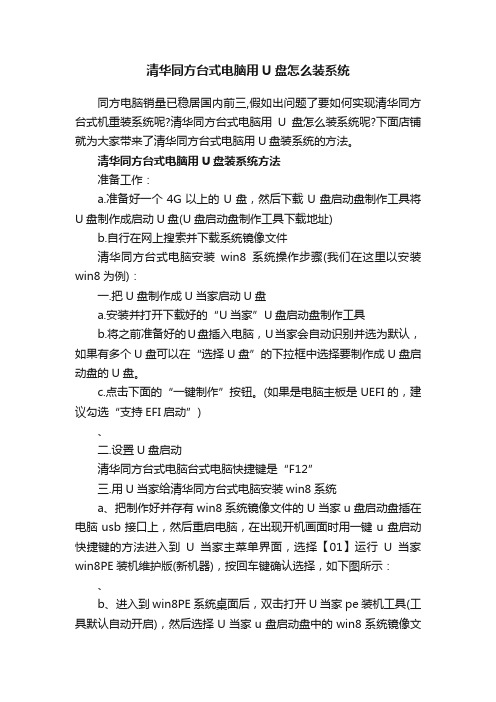
清华同方台式电脑用U盘怎么装系统同方电脑销量已稳居国内前三,假如出问题了要如何实现清华同方台式机重装系统呢?清华同方台式电脑用U盘怎么装系统呢?下面店铺就为大家带来了清华同方台式电脑用U盘装系统的方法。
清华同方台式电脑用U盘装系统方法准备工作:a.准备好一个4G以上的U盘,然后下载U盘启动盘制作工具将U盘制作成启动U盘(U盘启动盘制作工具下载地址)b.自行在网上搜索并下载系统镜像文件清华同方台式电脑安装win8系统操作步骤(我们在这里以安装win8为例):一.把U盘制作成U当家启动U盘a.安装并打开下载好的“U当家”U盘启动盘制作工具b.将之前准备好的U盘插入电脑,U当家会自动识别并选为默认,如果有多个U盘可以在“选择U盘”的下拉框中选择要制作成U盘启动盘的U盘。
c.点击下面的“一键制作”按钮。
(如果是电脑主板是UEFI的,建议勾选“支持EFI启动”)、二.设置U盘启动清华同方台式电脑台式电脑快捷键是“F12”三.用U当家给清华同方台式电脑安装win8系统a、把制作好并存有win8系统镜像文件的U当家u盘启动盘插在电脑usb接口上,然后重启电脑,在出现开机画面时用一键u盘启动快捷键的方法进入到U当家主菜单界面,选择【01】运行U当家win8PE装机维护版(新机器),按回车键确认选择,如下图所示:、b、进入到win8PE系统桌面后,双击打开U当家pe装机工具(工具默认自动开启),然后选择U当家u盘启动盘中的win8系统镜像文件,U当家pe装机工具会自动加载win8系统镜像文件,单击选择c 盘为系统安装盘,再点击“确定”按钮,如下图所示:c、随即会弹出一个信息提示窗口,按工具默认选择,点击“确定”按钮即可,然后耐心等待win8系统镜像文件释放完成,并自动重启电脑,如下图所示:完成操作我们将电脑重启后,系统会自动开始安装后续程序,直到进入win8系统桌面。
安装了还原卡的电脑重装系统
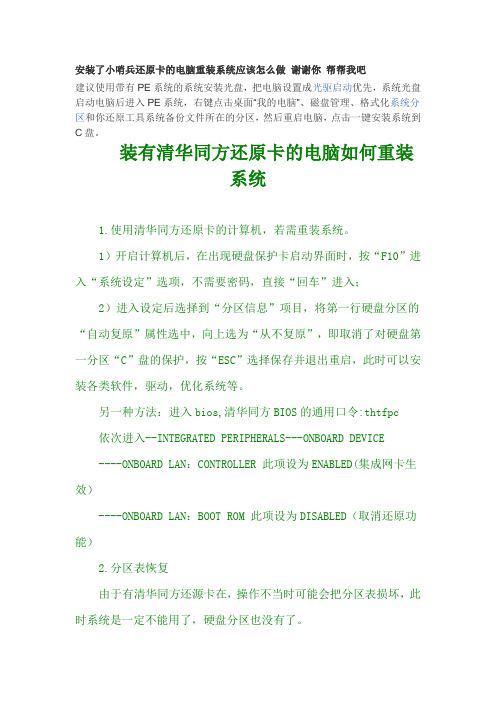
安装了小哨兵还原卡的电脑重装系统应该怎么做谢谢你帮帮我吧建议使用带有PE系统的系统安装光盘,把电脑设置成光驱启动优先,系统光盘启动电脑后进入PE系统,右键点击桌面“我的电脑”、磁盘管理、格式化系统分区和你还原工具系统备份文件所在的分区,然后重启电脑,点击一键安装系统到C盘。
装有清华同方还原卡的电脑如何重装系统1.使用清华同方还原卡的计算机,若需重装系统。
1)开启计算机后,在出现硬盘保护卡启动界面时,按“F10”进入“系统设定”选项,不需要密码,直接“回车”进入;2)进入设定后选择到“分区信息”项目,将第一行硬盘分区的“自动复原”属性选中,向上选为“从不复原”,即取消了对硬盘第一分区“C”盘的保护,按“ESC”选择保存并退出重启,此时可以安装各类软件,驱动,优化系统等。
另一种方法:进入bios,清华同方BIOS的通用口令:thtfpc依次进入--INTEGRATED PERIPHERALS---ONBOARD DEVICE----ONBOARD LAN:CONTROLLER 此项设为ENABLED(集成网卡生效)----ONBOARD LAN:BOOT ROM 此项设为DISABLED(取消还原功能)2.分区表恢复由于有清华同方还源卡在,操作不当时可能会把分区表损坏,此时系统是一定不能用了,硬盘分区也没有了。
此时可以把硬盘拆下,可以另找一个相同机器:如硬盘大小分区都一样的机器,把硬盘安装上,启动计算机,按F10,进行..工具..,复制硬盘,选复制硬盘参数,也就是说只复制硬盘参数而不复制硬盘分区数据。
操作结束,关机,硬盘再安装回原来的机器,重启,OK。
3.上面所说操作不当,我总结如下,不一定全也不一定对,仅供参考:a.当还原卡处于保护硬盘如C盘的状态下,最好不要直接重做系统,因为,无论你是设置手动还原还是自动还原,重新做系统时都是容易出现错误的.b.如果还想不移除还原卡而重新做系统,可以把还原卡设置为"不使用",这时,你再重新做系统就不会出问题了.做完系统后,再把还原卡设置为"手动还原"或"每次还原"等.c.重做系统时,最好不要改变原来的分区,尤其是硬盘最前面的近500M或最后面的30M左右的空间不要动。
清华同方易教使用总结
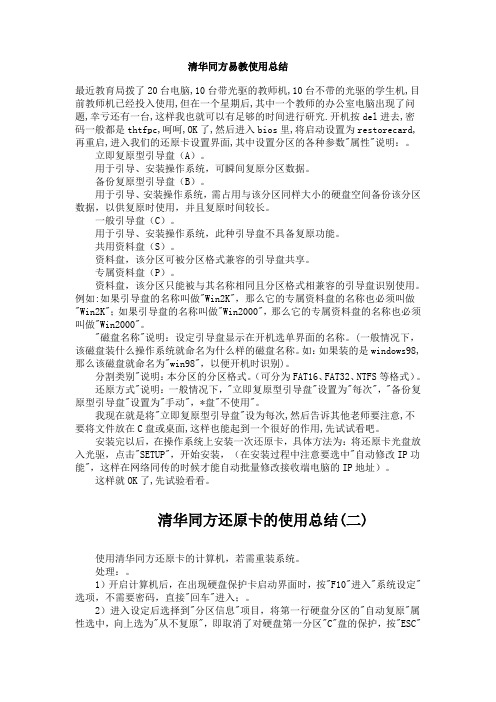
清华同方易教使用总结最近教育局拨了20台电脑,10台带光驱的教师机,10台不带的光驱的学生机,目前教师机已经投入使用,但在一个星期后,其中一个教师的办公室电脑出现了问题,幸亏还有一台,这样我也就可以有足够的时间进行研究.开机按del进去,密码一般都是thtfpc,呵呵,OK了,然后进入bios里,将启动设置为restorecard,再重启,进入我们的还原卡设置界面,其中设置分区的各种参数"属性"说明:。
立即复原型引导盘(A)。
用于引导、安装操作系统,可瞬间复原分区数据。
备份复原型引导盘(B)。
用于引导、安装操作系统,需占用与该分区同样大小的硬盘空间备份该分区数据,以供复原时使用,并且复原时间较长。
一般引导盘(C)。
用于引导、安装操作系统,此种引导盘不具备复原功能。
共用资料盘(S)。
资料盘,该分区可被分区格式兼容的引导盘共享。
专属资料盘(P)。
资料盘,该分区只能被与其名称相同且分区格式相兼容的引导盘识别使用。
例如:如果引导盘的名称叫做"Win2K",那么它的专属资料盘的名称也必须叫做"Win2K";如果引导盘的名称叫做"Win2000",那么它的专属资料盘的名称也必须叫做"Win2000"。
"磁盘名称"说明:设定引导盘显示在开机选单界面的名称。
(一般情况下,该磁盘装什么操作系统就命名为什么样的磁盘名称。
如:如果装的是windows98,那么该磁盘就命名为"win98",以便开机时识别)。
分割类别"说明:本分区的分区格式。
(可分为FAT16、FAT32、NTFS等格式)。
还原方式"说明:一般情况下,"立即复原型引导盘"设置为"每次","备份复原型引导盘"设置为"手动",*盘"不使用"。
清华同方还原卡使用要点
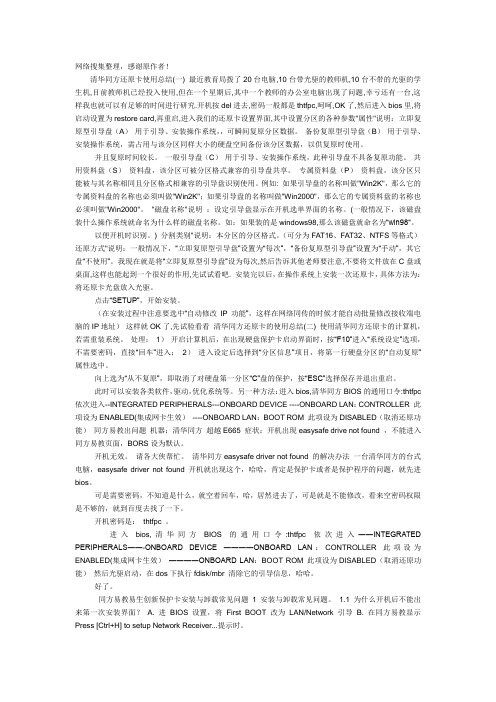
网络搜集整理,感谢原作者!清华同方还原卡使用总结(一) 最近教育局拨了20台电脑,10台带光驱的教师机,10台不带的光驱的学生机,目前教师机已经投入使用,但在一个星期后,其中一个教师的办公室电脑出现了问题,幸亏还有一台,这样我也就可以有足够的时间进行研究.开机按del进去,密码一般都是thtfpc,呵呵,OK了,然后进入bios里,将启动设置为restore card,再重启,进入我们的还原卡设置界面,其中设置分区的各种参数"属性"说明:立即复原型引导盘(A)用于引导、安装操作系统,,可瞬间复原分区数据。
备份复原型引导盘(B)用于引导、安装操作系统,需占用与该分区同样大小的硬盘空间备份该分区数据,以供复原时使用。
并且复原时间较长。
一般引导盘(C)用于引导、安装操作系统,此种引导盘不具备复原功能。
共用资料盘(S)资料盘,该分区可被分区格式兼容的引导盘共享。
专属资料盘(P)资料盘,该分区只能被与其名称相同且分区格式相兼容的引导盘识别使用。
例如: 如果引导盘的名称叫做"Win2K",那么它的专属资料盘的名称也必须叫做"Win2K";如果引导盘的名称叫做"Win2000",那么它的专属资料盘的名称也必须叫做"Win2000"。
"磁盘名称"说明:设定引导盘显示在开机选单界面的名称。
(一般情况下,该磁盘装什么操作系统就命名为什么样的磁盘名称。
如:如果装的是windows98,那么该磁盘就命名为“win98“。
以便开机时识别。
) 分割类别"说明:本分区的分区格式。
(可分为FAT16、FA T32、NTFS等格式)还原方式"说明:一般情况下,“立即复原型引导盘”设置为“每次”,“备份复原型引导盘”设置为“手动”,其它盘“不使用”。
我现在就是将“立即复原型引导盘”设为每次,然后告诉其他老师要注意,不要将文件放在C盘或桌面,这样也能起到一个很好的作用,先试试看吧. 安装完以后,在操作系统上安装一次还原卡,具体方法为:将还原卡光盘放入光驱。
清华同方超越E720台式机使用还原卡安装XP系统
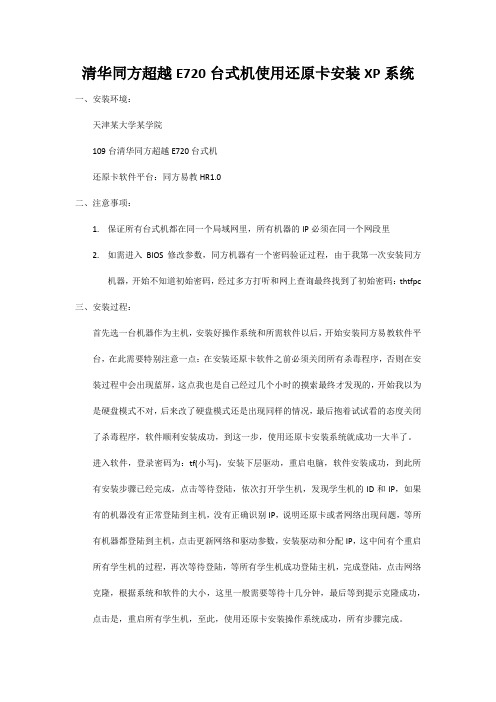
清华同方超越E720台式机使用还原卡安装XP系统一、安装环境:
天津某大学某学院
109台清华同方超越E720台式机
还原卡软件平台:同方易教HR1.0
二、注意事项:
1.保证所有台式机都在同一个局域网里,所有机器的IP必须在同一个网段里
2.如需进入BIOS修改参数,同方机器有一个密码验证过程,由于我第一次安装同方
机器,开始不知道初始密码,经过多方打听和网上查询最终找到了初始密码:thtfpc 三、安装过程:
首先选一台机器作为主机,安装好操作系统和所需软件以后,开始安装同方易教软件平台,在此需要特别注意一点:在安装还原卡软件之前必须关闭所有杀毒程序,否则在安装过程中会出现蓝屏,这点我也是自己经过几个小时的摸索最终才发现的,开始我以为是硬盘模式不对,后来改了硬盘模式还是出现同样的情况,最后抱着试试看的态度关闭了杀毒程序,软件顺利安装成功,到这一步,使用还原卡安装系统就成功一大半了。
进入软件,登录密码为:tf(小写),安装下层驱动,重启电脑,软件安装成功,到此所有安装步骤已经完成,点击等待登陆,依次打开学生机,发现学生机的ID和IP,如果有的机器没有正常登陆到主机,没有正确识别IP,说明还原卡或者网络出现问题,等所有机器都登陆到主机,点击更新网络和驱动参数,安装驱动和分配IP,这中间有个重启所有学生机的过程,再次等待登陆,等所有学生机成功登陆主机,完成登陆,点击网络克隆,根据系统和软件的大小,这里一般需要等待十几分钟,最后等到提示克隆成功,点击是,重启所有学生机,至此,使用还原卡安装操作系统成功,所有步骤完成。
清华同方还原卡设置

1、开启还原卡。
进入,使用组合键进入工程模式图形配置界面。
找到选项,使用选项打开关闭保护卡功能。
保存重启。
、安装还原卡底层驱动程序(还原驱动程序在附送的绿色光碟里面)。
重启后,会出现“第一次安装”的界面,插入光盘,回车,等搜索完成后会出现“安装设定”的界面,选择“简单安装”,回车,确定。
完成后,还原底层驱动安装成功。
注:“简易安装”可以保留先有分区信息;“自定义安装”需要格式化所有硬盘分区,保护效果比较好。
“简易安装”可以先安装系统,后装还原卡;“自定义安装”必须先装好还原卡再装系统。
一般我们选择“简易安装”,安装完成后,重启。
、安装还原卡上层驱动程序。
开机后按,进去还原卡设定界面,进入“分区信息”,选择系统分区不还原,保存,重启。
进入后,在光盘里面找到文件夹,运行。
完成后,所有安装完成。
、如何使用:开机后按,可以进行“密码设定”、“参数设定”、“分区信息”、“工具”、“重新分割”等选项目。
去除还原是进去“分区信息”,将不还原的分区设置为“不还原”,然后保存,重启。
各种功能,各位慢慢研究。
还原卡一些问题:、卸载还原卡后,无法启动系统,或者找不到分区。
可以使用,或者使用工具修复分区表来解决。
、还原卡重装后出错,可以重新安装底层和上层驱动。
安装是先底层再上层。
重新安装系统时,请先卸栽下驱动。
清华同方还原卡的计算机系统重装处理方法楼遇到一台使用清华同方还原卡的计算机,系统需激活,系统补丁无法安装,软件使用有故障,需重装系统。
处理:,资料重要,需备份。
,取消还原功能。
取消方法如下:)开启计算机后,在出现硬盘保护卡启动界面时,按“”进入“系统设定”选项,不需要密码,直接“回车”进入;)进入设定后选择到“分区信息”项目,将第一行硬盘分区的“自动复原”属性选中,向上选为“从不复原”,即取消了对硬盘第一分区“”盘的保护,按“”选择保存并退出重启,此时可以安装各类软件,驱动,优化系统等。
另一种方法:进入,清华同方的通用口令依次进入:此项设为(集成网卡生效):此项设为(取消还原功能)楼学校机房管理“三板斧”目前,各地都在开展“校校通”工程,全国的中小学校纷纷建立计算机网络和机房,我市信息化建设的要求是普通学校的人机比要达到:,就是说普通学校都要拥有多台电脑,而我校为九年一贯制学校,数量更达多台之众,面对这么多的电脑,我们机房管理人员如何与之和平相处呢?经过一段时间的实践,笔者摸索出了一套相对来说比较安全可靠的管理方法,该方法可使机房管理事半功倍。
清华同方易教使用总结-推荐下载

清华同方易教使用总结最近教育局拨了20台电脑,10台带光驱的教师机,10台不带的光驱的学生机,目前教师机已经投入使用,但在一个星期后,其中一个教师的办公室电脑出现了问题,幸亏还有一台,这样我也就可以有足够的时间进行研究.开机按del进去,密码一般都是thtfpc,呵呵,OK了,然后进入bios里,将启动设置为restorecard,再重启,进入我们的还原卡设置界面,其中设置分区的各种参数"属性"说明:。
立即复原型引导盘(A)。
用于引导、安装操作系统,可瞬间复原分区数据。
备份复原型引导盘(B)。
用于引导、安装操作系统,需占用与该分区同样大小的硬盘空间备份该分区数据,以供复原时使用,并且复原时间较长。
一般引导盘(C)。
用于引导、安装操作系统,此种引导盘不具备复原功能。
共用资料盘(S)。
资料盘,该分区可被分区格式兼容的引导盘共享。
专属资料盘(P)。
资料盘,该分区只能被与其名称相同且分区格式相兼容的引导盘识别使用。
例如:如果引导盘的名称叫做"Win2K",那么它的专属资料盘的名称也必须叫做"Win2K";如果引导盘的名称叫做"Win2000",那么它的专属资料盘的名称也必须叫做"Win2000"。
"磁盘名称"说明:设定引导盘显示在开机选单界面的名称。
(一般情况下,该磁盘装什么操作系统就命名为什么样的磁盘名称。
如:如果装的是windows98,那么该磁盘就命名为"win98",以便开机时识别)。
分割类别"说明:本分区的分区格式。
(可分为FAT16、FAT32、NTFS等格式)。
还原方式"说明:一般情况下,"立即复原型引导盘"设置为"每次","备份复原型引导盘"设置为"手动",*盘"不使用"。
清华同方操作系统恢复光盘(Windows Xp Sp3)
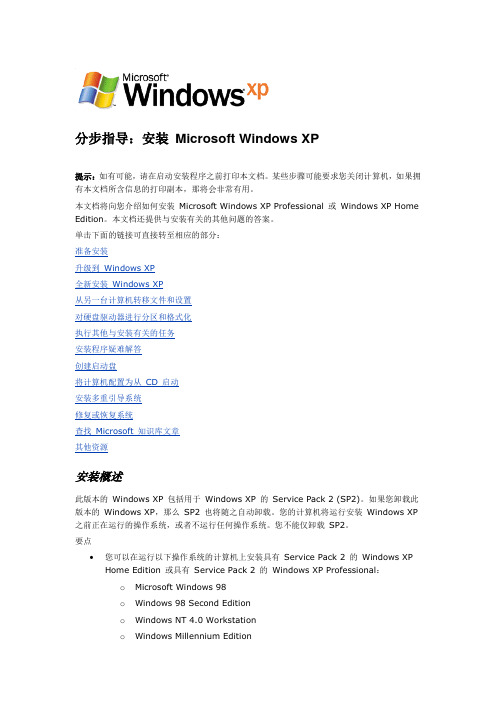
分步指导:安装Microsoft Windows XP提示:如有可能,请在启动安装程序之前打印本文档。
某些步骤可能要求您关闭计算机,如果拥有本文档所含信息的打印副本,那将会非常有用。
本文档将向您介绍如何安装Microsoft Windows XP Professional 或Windows XP Home Edition。
本文档还提供与安装有关的其他问题的答案。
单击下面的链接可直接转至相应的部分:准备安装升级到Windows XP全新安装Windows XP从另一台计算机转移文件和设置对硬盘驱动器进行分区和格式化执行其他与安装有关的任务安装程序疑难解答创建启动盘将计算机配置为从CD 启动安装多重引导系统修复或恢复系统查找Microsoft 知识库文章其他资源安装概述此版本的Windows XP 包括用于Windows XP 的Service Pack 2 (SP2)。
如果您卸载此版本的Windows XP,那么SP2 也将随之自动卸载。
您的计算机将运行安装Windows XP 之前正在运行的操作系统,或者不运行任何操作系统。
您不能仅卸载SP2。
要点您可以在运行以下操作系统的计算机上安装具有Service Pack 2 的Windows XP Home Edition 或具有Service Pack 2 的Windows XP Professional:o Microsoft Windows 98o Windows 98 Second Editiono Windows NT 4.0 Workstationo Windows Millennium Editiono Windows 2000 Professionalo Windows XP Home Editiono Windows XP Professional∙如果要将Microsoft Windows 95 升级到Windows XP Home Edition 或Windows XP Professional,那么必须先卸载Windows 95,然后再执行全新安装。
清华同方V41A一体机一键U盘重装系统 清华同方触控一体机

清华同方V41A一体机一键U盘重装系统清华同方触控一体机
工具/原料
使用U盘装机大师全能版 V3.0.0.0制作好的u盘启动盘一个。
系统镜像文件包一个。
安装系统的正式步骤:
我们先将事先下载好的系统镜像文件存储到U盘装机大师启动u盘中,然后把U盘插
入电脑USB插口,接着重启电脑。
重启电脑时,开机画面出现后,按下启动快捷键,进入
U盘装机大师页面后,我们选择“【01】运行U盘大师win8PE装机维护版(新机器)”按下回车键。
双击打开“U盘大师一键装机”工具,点击“打开”找到下载后的镜像文件。
单击选
择c盘为系统安装盘,点击“确定”选项。
完成上述操作后,系统会弹跳出一个提示窗口,我们只需要要点击“确定”就可以了。
接下来我们无需进行任何操作,只需要静心等待系统安装即可。
系统自动安装完成后,重启电脑直至进入电脑桌面。
感谢您的阅读,祝您生活愉快。
- 1、下载文档前请自行甄别文档内容的完整性,平台不提供额外的编辑、内容补充、找答案等附加服务。
- 2、"仅部分预览"的文档,不可在线预览部分如存在完整性等问题,可反馈申请退款(可完整预览的文档不适用该条件!)。
- 3、如文档侵犯您的权益,请联系客服反馈,我们会尽快为您处理(人工客服工作时间:9:00-18:30)。
清华同方还原卡的计算机系统重装处理
方法
处理:
1,资料重要,需备份。
2,取消还原功能。
取消方法如下:
1)开启计算机后,在出现硬盘保护卡启动界面时,按“F10”进入“系统设定”选项,不需要密码,直接“回车”进入;
2)进入设定后选择到“分区信息”项目,将第一行硬盘分区的“自动复原”属性选中,向上选为“从不复原”,即取消了对硬盘第一分区“C”盘的保护,按“ESC”选择保存并退出重启,此时可以安装各类软件,驱动,优化系统等。
另一种方法:进入bios,清华同方BIOS的通用口令:thtfpc
依次进入--INTEGRA TED PERIPHERALS---ONBOARD DEVICE
----ONBOARD LAN:CONTROLLER 此项设为ENABLED(集成网卡生效)
----ONBOARD LAN:BOOT ROM 此项设为DISABLED(取消还原功能)
学校机房管理“三板斧”
目前,各地都在开展“校校通”工程,全国的中小学校纷纷建立计算机网络和机房,我市信息化建设的要求是普通学校的人机比要达到1:10,就是说普通学校都要拥有100多台电脑,而我校为九年一贯制学校,数量更达220多台之众,面对这么多的电脑,我们机房管理人员如何与之和平相处呢?经过一段时间的实践,笔者摸索出了一套相对来说比较安全可靠的管理方法,该方法可使机房管理事半功倍。
(我校机房的软硬件环境是: 一台清华同方超越3500D,安装Windows 98+PW S,50台清华同方英才500,也安装Windows 98,是个典型的小型局域网。
)
下面我就出自己的绝招了:
第一板斧:安装硬盘还原卡。
我校的电脑是去年教育系统统一购置的清华同方电脑,内置系统安全卡,该卡具有网络对拷功能,只需花点时间先规划好一台电脑作为发射台,将其它电脑作为接收端,接收端电脑不用安装任何软件。
发射台电脑即可将规划好的系统完整地传输到接收端每台电脑上,传输完毕后,系统安全卡将会自动保护每台电脑单机的硬盘内容。
再以总管模式启动系统,把各台接收端的IP地址分别设为内部地址,在设定好后,可以根据自己的需求选择“立即复原、手动复原、定期复原”功能了。
建议:①在规划发射台电脑时,要先将暂存区370M一定要在硬盘分割界面中事先设定好;②还有是系统安装完毕后一定要在总管模式下运行系统安全卡驱动盘上的SETUP文件;③在发射台电脑系统安装完毕后建议在总管模式下用杀毒软件对硬盘清理一次,同时用一张98DOS盘在总管模式下启动电脑,对系统进行一次高速硬盘及碎片整理,可大大改善系统的运行效率。
④把WIN9X的虚拟内存设置到数据盘中去。
⑤将Internet临时文件夹设置为不还原的数据区以达到真正的缓存目的,加快Internet访问速度。
⑥将WIN9X的临时文件夹设置到数据区中去。
第二板斧:使用多媒体网络教室。
要想充分利用机房提高上课效益,同时便于管理,那么多媒体网络教室是不可少的。
像苦丁香和极域都是不错的选择。
我用的是四海网络教室1.67(注册费100元),它的屏幕广播、语音对讲、遥控辅导、视频点播等功能都很有效。
“屏幕监视”可以让我们有“足不离位,能知学生事”的享受,“屏幕广播”可以有“少费口舌”的功效,“关闭电脑”、“电子举手”可以使我们“免去不少奔波”的苦恼。
另外,我相信绝大计算机教师都会有这样的体会:在课上叫不出学生的名字而卡壳,只能说“请这个学生……”,有时干脆只能手指某学生。
这也难怪,信息技术课每个班级一周才一节课,而我们教师每周又要上近二十节课,根本不可能记住学生的名字。
为此我利用四海教室中的设置命令,实行定人定机制度,每个班级按某一顺序进行编座,再将姓名来定义相应的机器名。
学生有问题可通过电子举手(chrl+h),那么教师可立即知道学生的姓名,可以大胆地叫出他的名字,进行适时的辅导了。
第三板斧:设置代理服务器。
上课时,教师在上面课上的精彩,而学生在下面游戏也玩的痛快,相信这一现象在不少学校中存在!有何解决良策呢?笔者认为可以设置教师机为服务器,安装代理服务器软件,就可以有效地控制学生上网的随意性。
具体步骤如下:(一)教师机的设置:
1.给教师机分配一个静态的IP地址(以本校为例:19
2.168.0.50)。
2.在教师机上运行安装文件,选择server方式。
3.输入软件注册码。
4.其它则选择默认的安装方式。
5.输入机器名称及IP地址,随后WinGate会询问这台代理服务器的一些信息,首先必须输入WinGate机器的名称以及IP地址。
名称输入WinGate,IP地址必须是WinGate机器上网卡的IP地址。
WinGate内定的IP地址是一个Classic级的INIA保留IP地址,区段为192.168.0.1-192.168.0.255,由于在校园网上有一台总的服务器的,它的IP为192.168.0.1,因此这里只能设为:192.168.0. 50。
(二)学生机的设置
1.首先确定该学生机已连上局域网,注意需要安装TCP/IP协议并指定网关1 9
2.168.0.1,DNS服务器地址为202.102.14.141(注明:须与本地的DNS一致)。
2. 在学生机上安装WinGate客户端软件。
直接把GateKeeper.exe、WinGate. hlp、t和wgutil.exe这几个文件拷贝到每台学生机上,然后把Gat eKeeper.exe的快捷方式放在WIN98的“启动”组里。
(三)上网测试
使用Ping命令来测试学生机是否已连入Internet,直接打开浏览器查看网页即可测试是否连通。
(四)应用软件的设定
仅仅连上Internet是不够的。
要在WinGate代理服务器环境里使用各种网络应用软件,需要对该软件作特别的设置(这里不加以详述,有兴趣的话,可到本校主页上进行咨询)。
笔者的话:
当然你要想提高自己计算机管理水平,那只有不断地学习,虚心学习他人的长处,恳于钻研,现在的书刊杂志上也提供了许多高水平的文章,能让你及时了解计算机发展的信息,新产品的更新情况与新增功能。
它还把最早“尝螃蟹”的“先驱们”的试验过程与结果公布给我们,让我们尽快掌握各种硬件技术和软件技巧,从中我们可分析他人解决问题的思路和一般性的技术原理及问题解答。
报纸和杂志中有关计算机的奇闻逸事和生动的产品介绍是教科书所无法提供的,这种学习是最直接的、最捷径的。
平时我们还要主动地学习,见到新事物、新知识、新技术要有了解的愿望和动机。
或许有些内容当时看起来对自己并无用处,但只要你试着去了解,这样时间长了可以做到举一反三、化繁为简、触类旁通
1、开启还原卡。
进入bios,使用CTRL+F1组合键进入工程模式BIOS图形配置界面。
找到Inte grated Peripherals选项,使用ONBOARD LAN BOOT ROM选项打开/关闭保护卡功能。
保存重启。
2、安装还原卡底层驱动程序(还原驱动程序在附送的绿色光碟里面)。
重启后,会出现“第一次安装”的界面,插入光盘,回车,等搜索完成后会出现“安装设定”的界面,选择“简单安装”,回车,确定。
完成后,还原底层驱动安装成功。
注:“简易安装”可以保留先有分区信息;“自定义安装”需要格式化所有硬盘分区,保护效果比较好。
“简易安装”可以先安装系统,后装还原卡;“自定义安装”必须先装好还原卡再装系统。
一般我们选择“简易安装”,安装完成后,重启。
3、安装还原卡上层驱动程序。
开机后按F10,进去还原卡设定界面,进入“分区信息”,选择系统分区不还原,保存,重启。
进入windows后,在光盘里面找到SETUP文件夹,运行SETUP. EXE。
完成后,所有安装完成。
4、如何使用:
开机后按F10,可以进行“密码设定”、“参数设定”、“分区信息”、“工具”、“重新分割”等选项目。
去除还原是进去“分区信息”,将不还原的分区设置为“不还原”,然后保存,重启。
各种功能,各位慢慢研究。
还原卡一些问题:
1、卸载还原卡后,无法启动系统,或者找不到分区。
可以使用fdisk /mbr,或者使用diskfix工具修复分区表来解决。
2、还原卡重装后出错,可以重新安装底层和上层驱动。
安装是先底层再上层。
重新安装系统时,请先卸栽windows下驱动��。
